Freigeben von Power BI-Dashboards
In diesem Kapitel erfahren Sie, wie Sie das Power BI-Dashboard für die Freigabe, das Drucken, das Veröffentlichen usw. von Berichten freigeben.
Verwenden von Power BI Desktop für die Berichtsfreigabe
Sobald BI-Berichte auf dem Power BI-Desktop erstellt wurden, können Sie die Berichte auch für andere Geschäftsbenutzer freigeben. Alle BI-Berichte, Dashboards und Daten können mit anderen Kollegen und Geschäftsbenutzern in der Organisation geteilt werden.
Sie können Berichte mit den folgenden Methoden freigeben:
Veröffentlichen Sie Berichte mit dem Power BI-Dienst
Inhaltspakete kombinieren Dashboard, Bericht und Datasets, die im BI-Desktop-Tool abgerufen wurden
Erstellen Sie Gruppen und weisen Sie verschiedenen Benutzern bestimmte Rechte für die Berichtsfreigabe zu
Verwenden Sie mobile Power BI-Apps, um auf Freigabe-Dashboards und -Berichte zuzugreifen
Lassen Sie uns sehen, wie Sie einen BI-Bericht mit dem Power BI-Desktop-Tool veröffentlichen.
Navigieren Sie nach dem Erstellen des Berichts auf der Registerkarte "Startseite" des Power BI-Desktops zur Schaltfläche "Veröffentlichen".

Sobald Sie den Veröffentlichungsdienst ausgewählt haben, werden Ihre Grafiken, benutzerdefinierten Kennzahlen und Berichte gepackt und im Power BI-Dienst veröffentlicht. Power BI-Dateien haben eine Erweiterung.pbixDateien. Wenn der Upload ausgeführt wird, wird ein Dialogfeld angezeigt, in dem die Veröffentlichung ausgeführt wird.
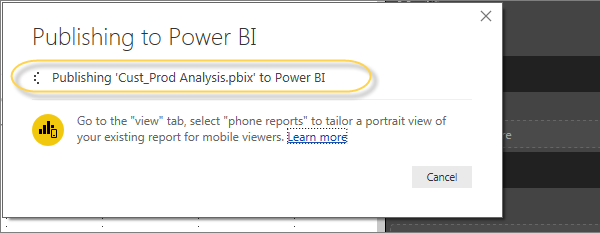
Sobald der Upload abgeschlossen ist, erhalten Sie eine Bestätigungsmeldung mit dem Hinweis "Erfolg". Sie können auch Quick Insights anzeigen und den freigegebenen Bericht über das Dialogfeld öffnen.
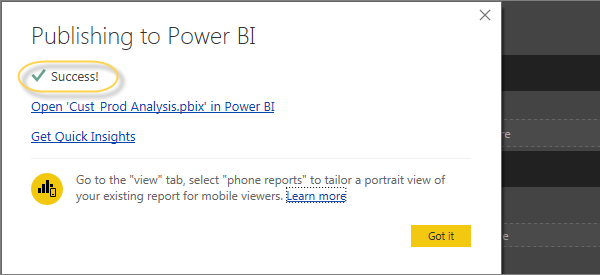
Drucken von Power BI-Dashboards
Manchmal ist es auch erforderlich, Ausdrucke Ihrer Berichte und Dashboards zu erstellen. Mit Power BI können Sie Ausdrucke Ihrer BI-Berichte und Dashboards erstellen. Navigieren Sie zum Erstellen eines Ausdrucks des Berichts zum Power BI-Dienst und klicken Sie auf die Option „…“.
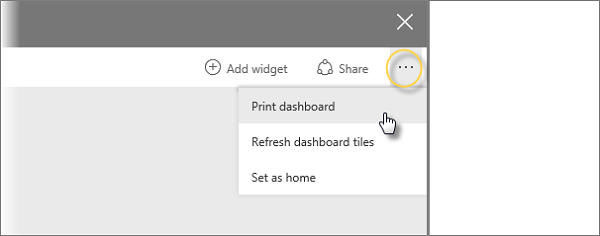
Es öffnet sich ein Dialogfeld Drucken. Sie können den Drucker auswählen, auf dem Sie den Bericht ausdrucken möchten. Sie können auch verschiedene Druckoptionen wie Hochformat / Querformat, Ränder, Kopfzeile oder Skalierung auswählen.
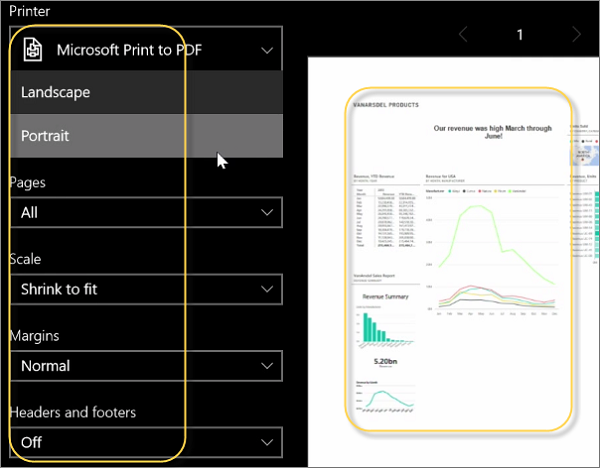
Exportoptionen
In Power BI können Sie auch verschiedene Exportoptionen verwenden, um Daten aus dem BI-Bericht zu exportieren. Um die Exportoption zu verwenden, navigieren Sie zum Power BI-Dienst und wählen Sie den BI-Bericht aus, den Sie exportieren möchten.
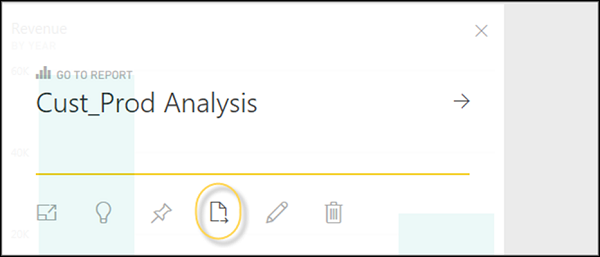
Wenn Sie auf die Option Exportieren nach klicken, wird eine CSV-Datei generiert. In Power BI können Sie einen Bericht auch direkt exportieren / anzeigen, indem Sie zur Option Datei → Drucken navigieren.
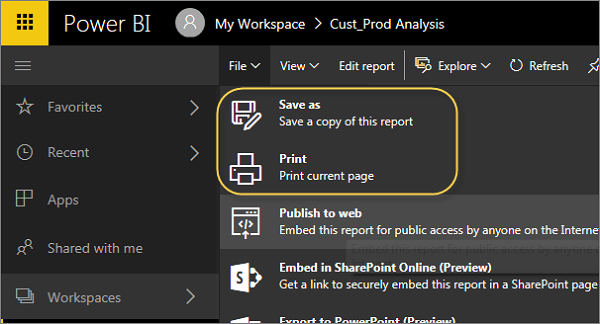
Bericht im Web veröffentlichen
In Power BI ist es auch möglich, einen BI-Bericht im Web zu veröffentlichen oder per E-Mail freizugeben. Um einen Bericht im Web zu veröffentlichen, müssen Sie zu Power BI-Dienst → Mein Arbeitsbereich navigieren.
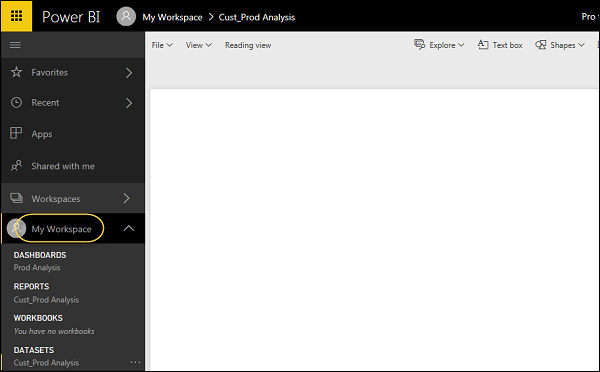
Navigieren Sie nach dem Öffnen des Berichts, den Sie veröffentlichen möchten, zur Registerkarte Datei → Im Web veröffentlichen. Sobald Sie diese Option ausgewählt haben, wird ein neues Dialogfeld geöffnet, in dem ein Einbettungscode für diesen Bericht erstellt wird, der in die Website oder E-Mail aufgenommen werden soll.
Option sagt: Holen Sie sich einen Link oder Einbettungscode, den Sie auf einer öffentlichen Website einfügen können. Sie können die Funktion "Im Web veröffentlichen" verwenden, um Inhalte auf einer öffentlich zugänglichen Website freizugeben. Sie dürfen diese Funktion nicht verwenden, um Inhalte intern zu teilen, einschließlich über Ihre E-Mail, Ihr internes Netzwerk oder Ihre Intranetseite. Veröffentlichen Sie eine Live-Version, die mit dem Quellbericht in Power BI synchronisiert bleibt. Alle Änderungen, die Sie am Bericht vornehmen, werden sofort in der veröffentlichten öffentlichen Version berücksichtigt.

Wenn Sie - Code einbetten auswählen, fordert Power BI Sie auf, Ihre Daten für alle im Internet freizugeben.
Die folgende Meldung wird angezeigt: Sie erstellen gerade einen Einbettungscode für diesen Bericht. Nach der Veröffentlichung kann jeder im Internet auf den Bericht und die darin enthaltenen Daten zugreifen. Microsoft kann den Bericht auf einer öffentlichen Website oder in einer öffentlichen Galerie anzeigen.
Stellen Sie vor der Veröffentlichung dieses Berichts sicher, dass Sie das Recht haben, die Daten und Visualisierungen öffentlich zu teilen. Veröffentlichen Sie keine vertraulichen oder geschützten Informationen oder persönlichen Daten einer Person. Überprüfen Sie im Zweifelsfall die Richtlinien Ihrer Organisation, bevor Sie sie veröffentlichen.
Note- Sie können den Bericht als Webseite veröffentlichen und jeder Benutzer mit dem Link kann ihn anzeigen. Der Link kann per E-Mail gesendet oder als Iframe auf einer Webseite verwendet werden.
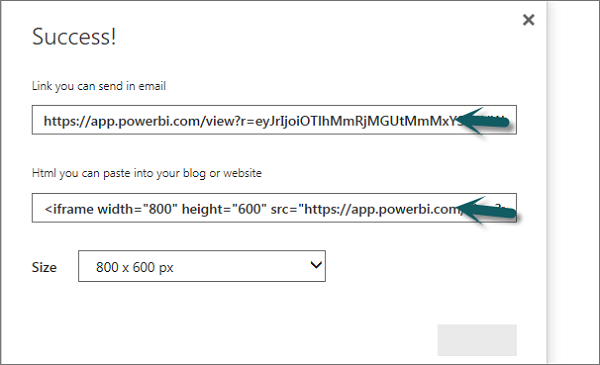
Einbettungscode löschen
Angenommen, Sie möchten einen Einbettungscode löschen. Navigieren Sie zum Zahnradsymbol oben auf dem Bildschirm, wie im folgenden Screenshot gezeigt. Gehen Sie dann zu Einbettungscodes verwalten.
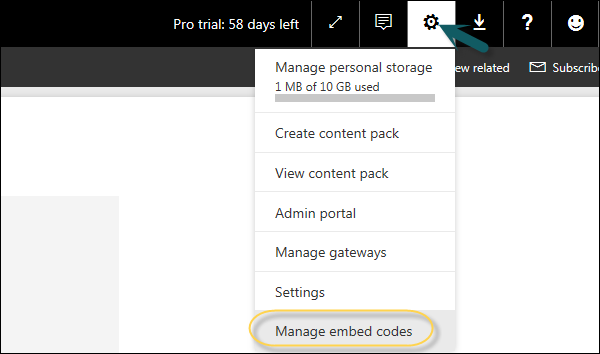
Um einen Einbettungscode zu entfernen, klicken Sie auf das Auslassungszeichen (…) vor dem Berichtsnamen und wählen Sie die Option Löschen.
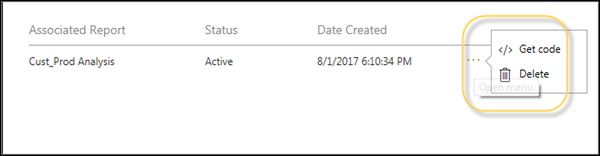
Wenn Sie auf die Option Löschen klicken, werden Sie gefragt, ob Sie die Veröffentlichung im Webcode löschen möchten. Wenn Sie sicher sind, klicken Sie auf Löschen.
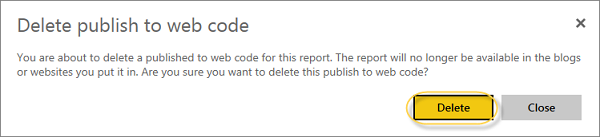
Verwenden des Inhaltspakets
In Power BI können Sie Dashboard, Bericht und Dataset auch als Paket für Ihre Kollegen freigeben. Klicken Sie zum Erstellen eines Inhaltspakets im Power BI-Arbeitsbereich auf das Getriebesymbol (siehe folgenden Screenshot).
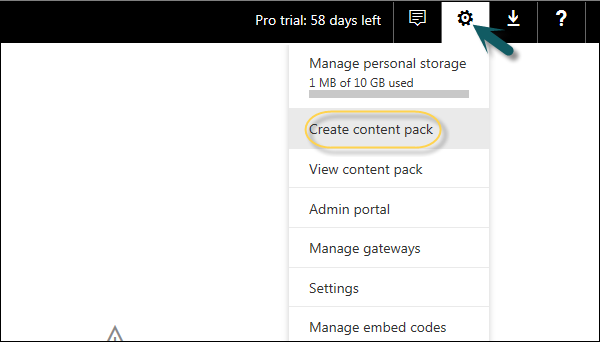
Sobald Sie Inhaltspaket erstellen ausgewählt haben, wird ein neues Dialogfeld angezeigt. Sie können auswählen, ob Sie dieses Inhaltspaket mit bestimmten Gruppen oder mit "Meine gesamte Organisation" verteilen möchten.
Wenn Sie dies mit bestimmten Personen teilen möchten, müssen Sie E-Mail-Adressen eingeben. Sie können auch einen Titel und eine Beschreibung des Inhaltspakets hinzufügen, wie im folgenden Screenshot gezeigt.
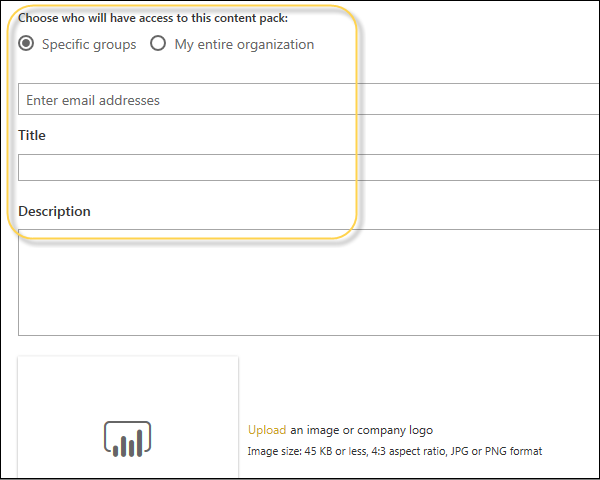
Am Ende der Seite haben Sie die Möglichkeit, die Komponenten auszuwählen, die Sie veröffentlichen möchten. Sie können aus folgenden Optionen auswählen:
- Dashboards
- Reports
- Datasets
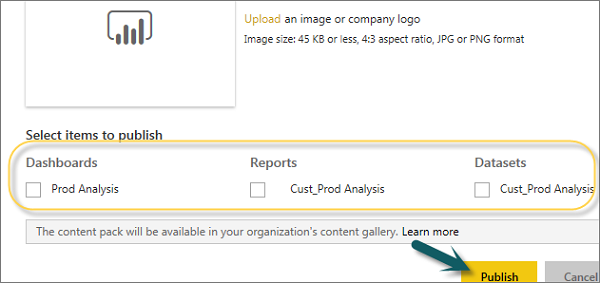
Inhaltspaket bearbeiten
Wenn ein Inhaltspaket erstellt wird, können Sie auch zurückgehen und die freigegebenen Objekte des Inhaltspakets bearbeiten. Wenn Sie ein Dashboard oder einen BI-Bericht aktualisieren, werden Sie aufgefordert, den freigegebenen Inhalt zu aktualisieren.
Klicken Sie unter Mein Arbeitsbereich → Inhaltspaket anzeigen auf das Getriebesymbol.
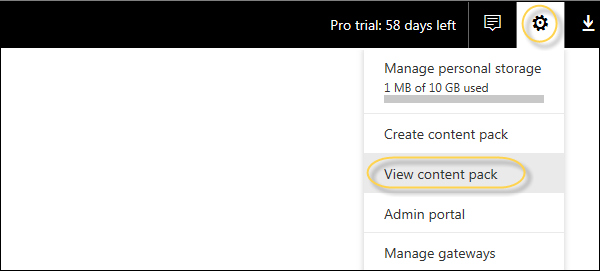
Wenn Sie ein kleines Symbol vor dem Namen des Inhaltspakets sehen, wird angezeigt, dass das Inhaltspaket aktualisiert wurde. Wenn Sie auf die Schaltfläche Bearbeiten klicken, gelangen Sie zum Startbildschirm, auf dem Sie ein neues Inhaltspaket erstellen können.
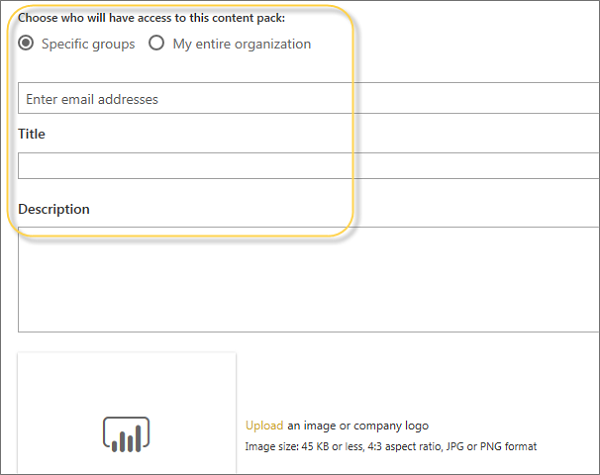
Power BI akzeptiert alle Änderungen, die Sie am Inhaltspaket vornehmen, und veröffentlicht das aktualisierte Inhaltspaket in der Inhaltspaketgalerie.